Hướng dẫn cài đặt và cấu hình plugin Yoast SEO

Khi nói đến các kỹ thuật SEO trong WordPress, chúng ta không thể nói đến một plugin miễn phí rất thông dụng để hỗ trợ bạn dễ dàng tối ưu lại tiêu đề & description của các thành phần trong website tên là Yoast SEO (tên cũ là WordPress SEO by Yoast). Ngoài ra, plugin này còn có rất nhiều tính năng khác cũng có liên quan tới SEO để bạn sử dụng.
Tuy nhiên, bạn nên biết rằng đây chỉ là plugin giúp bạn dễ dàng tinh chỉnh các thông tin về meta tag để tối ưu SEO chứ không phải cài vào là website sẽ có thứ hạng tốt.
Xem thêm:
- Yoast SEO 3 có gì mới?
- Các plugin SEO tốt nhất trong WordPress
- Kinh nghiệm SEO tag tốt hơn
- Tuỳ chỉnh 301 Redirect để tối ưu SEO với SEO Redirection
Mục lục nội dung
Tải và cài đặt plugin WordPress SEO
Cấu hình chi tiết cho plugin WordPress SEO
Các tính năng trong WordPress SEO by Yoast
Tải và cài đặt plugin WordPress SEO
Đầu tiên thì bạn tải và cài đặt plugin trước nhé, nếu bạn chưa biết cách cài đặt thì có thể ghé qua xem bài viết hướng dẫn plugin WordPress trên cddos.net. Bạn có thể cài đặt plugin thông qua bảng điều khiển hoặc tải bản cài đặt về máy tính rồi sau đó upload lên hosting thông qua phần mềm FTP.
Và bạn hãy nhớ tên của plugin này là WordPress SEO by Yoast, nó được viết bởi Joost de Valk. Bạn đừng nhầm lẫn giữa plugin này với mấy cái khác, đôi lúc sẽ có những plugin có tên hơi na ná nhau.
Cấu hình chi tiết cho plugin WordPress SEO
Tuy trên Thach Pham Blog cũng đã có một bài thông tin liên quan đến việc cấu hình cho plugin này, nhưng trong bài này thì Sáu sẽ làm rõ hơn cũng như giới thiệu chi tiết hơn về cách sử dụng tất cả các chức năng của WordPress SEO.
Tham khảo: Cách viết bài chuẩn SEO trên WordPress với Yoast
Sau khi bạn vừa mới kích hoạt plugin thì hệ thống sẽ đưa ra màn hình một thông báo hỏi bạn có muốn cho phép plugin thu thập thông tin và gửi đến tác giả của nó hay không, cái này thì tùy ở bạn, cho phép cũng được mà không cho phép cũng được.
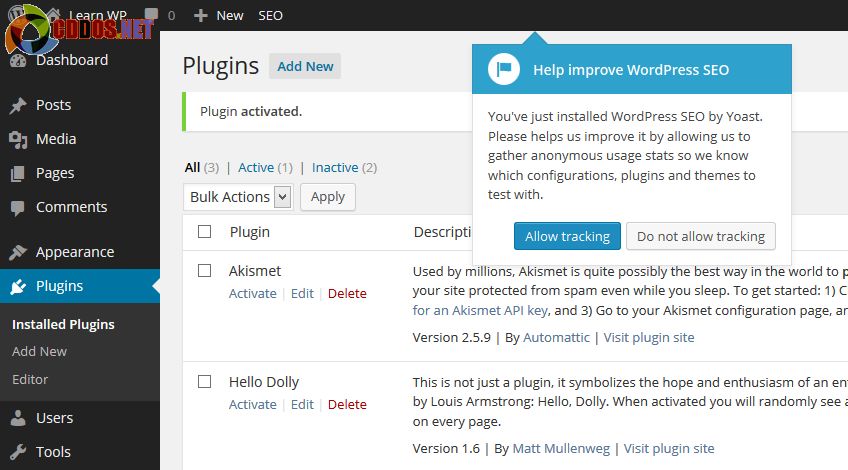
Cho phép tác giả thu thập thông tin của plugin
Bây giờ thì bạn nhìn sang menu chính của bảng điều khiển bên phía tay trái thì bạn sẽ thấy một menu con với cái tên là SEO, có biểu tượng là hình cờ lê, bạn hãy nhấn vào menu này để chuyển sang khung Dashboard của plugin WordPress SEO.
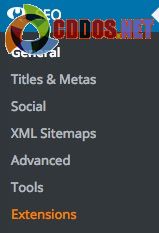
Các tính năng trong WordPress SEO by Yoast
General
Đây là phần cấu hình tổng quan cho plugin, bao gồm tuỳ chỉnh theo dõi thông tin của tác giả, nhập các đoạn mã xác thực của Google Webmasters hoặc Bing. Nói chung phần này chúng ta ít đụng đến.
Titles & Metas
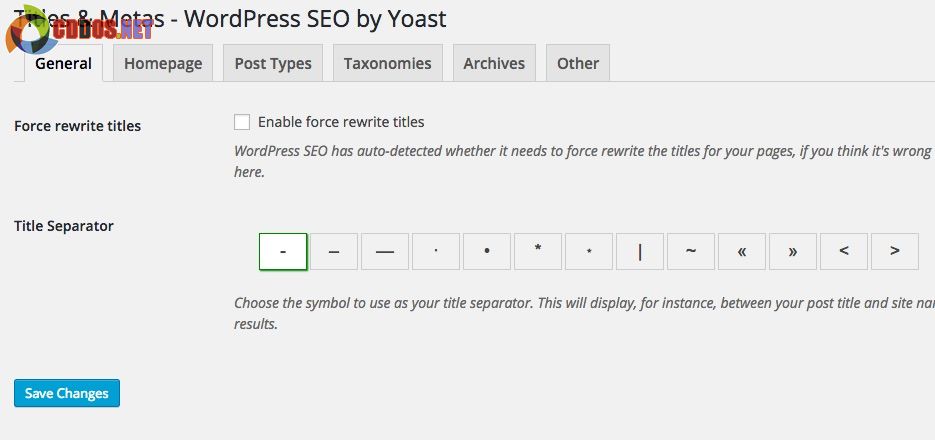
Mục này khá quan trọng, được sử dụng để tuỳ chỉnh cấu trúc title và thẻ meta description. Nên nhớ ở đây chỉ là nơi sửa cấu trúc thôi nhé, và bạn có thể đặt title và description cho trang chủ. Còn nếu bạn muốn đặt title và description cho post, page, category, tag,..thì bạn phải sửa thông tin của các phần đó để thêm.
Nếu bạn muốn thiết lập title và description không phụ thuộc vào cấu trúc trong đây thì hãy đánh dấu vào Enable force rewrite titles.
Social
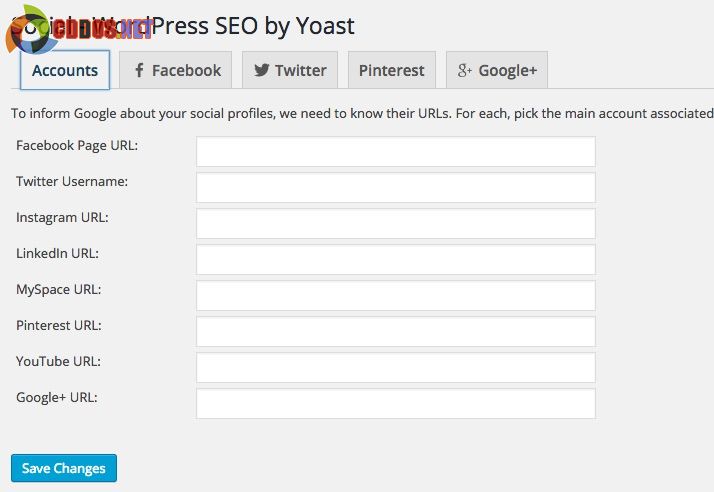
Khu vực này giúp bạn điền các thông tin về tài khoản mạng xã hội có liên quan tới website của bạn như đường dẫn tới fanpage của Facebook, thêm tài khoản quản trị Facebook, thêm link đến Google+, Twitter,…với mục đích thông báo đầy đủ các thông tin về mạng xã hội để có tác động tới kết quả tìm kiếm hoặc khi chia sẻ liên kết lên mạng xã hội.
Xem thêm: Hướng dẫn thiết lập Social cho WordPress SEO by Yoast
XML Sitemaps
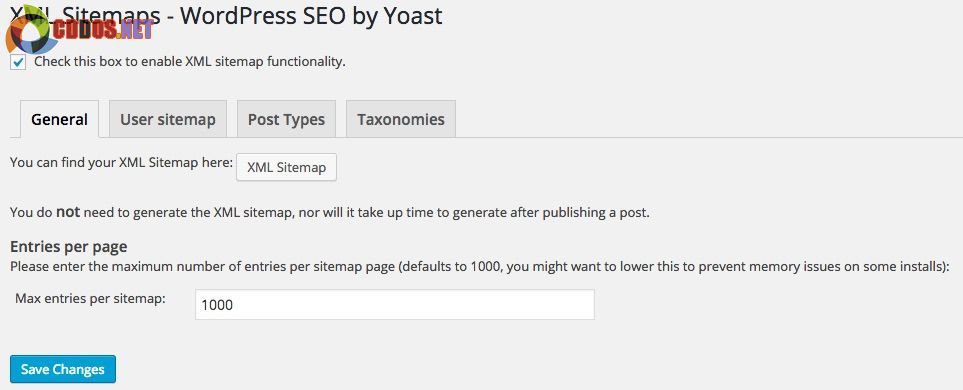
Ở đây là nơi tuỳ chỉnh thiết lập chức năng tạo XML Sitemap cho website để bạn submit sitemap lên Google. Đường dẫn sitemap của bạn sau khi cài plugin này vào là http://domain.com/sitemap_index.xml.
Tại đây, bạn có thể tuỳ chỉnh các thành phần muốn đưa vào sitemap như category, tag hoặc post type nào đó.
Advanced
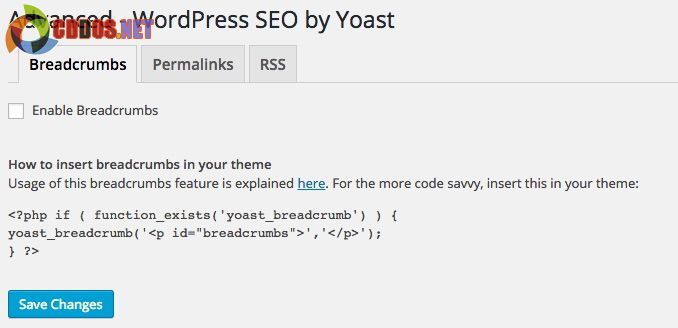
Ở đây là các chức năng thêm mà bạn không bắt buộc để sử dụng. Bao gồm:
- Breadcrumb: Chèn một thanh điều hướng breadcrumb vào template và nó sẽ hiển thị với dạng có cấu trúc Rich Snippets. Tuy nhiên bạn sẽ cần chèn đoạn code của nó vào template (thường là single.php) để hiển thị.
- Permalinks: Tối ưu lại đường dẫn tĩnh, như xoá chữ /category/ khi vào xem category, loại bỏ các từ không cần thiết, thêm / vào cuối permalink,…
- RSS: Chèn một đoạn văn bản HTML vào đầu và cuối nội dung trong RSS Feed.
Tools
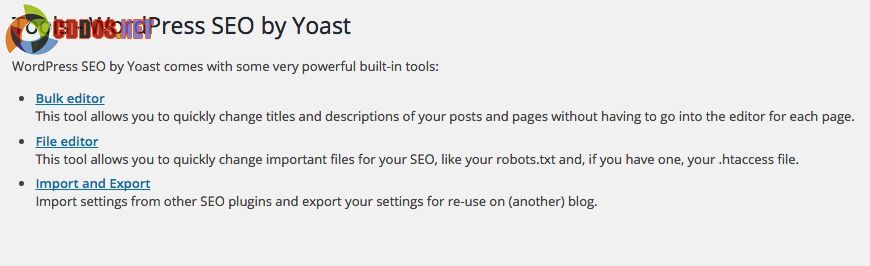
Đây là một số tính năng quản trị nhanh trong website, bao gồm:
- Bulk Editor: Sửa title và metas nhanh ở nhiều post hoặc page khác nhau.
- File Editor: Sửa file robots.txt và .htaccess trên host (Apache).
- Import and Export: Xuất và nhập các thiết lập trong SEO by Yoast của bạn.
Cách dùng SEO by Yoast
Tối ưu SEO cho Post/Page
Khi bạn vào sửa hoặc thêm mới một Post hoặc Page thì bạn sẽ thấy phần meta box cho phép nhập các thông tin liên quan đến tối ưu SEO bao gồm title, description, thông tin hiển thị ở mạng xã hội hoặc tối ưu nâng cao như Redirect, tuỳ chỉnh index,…
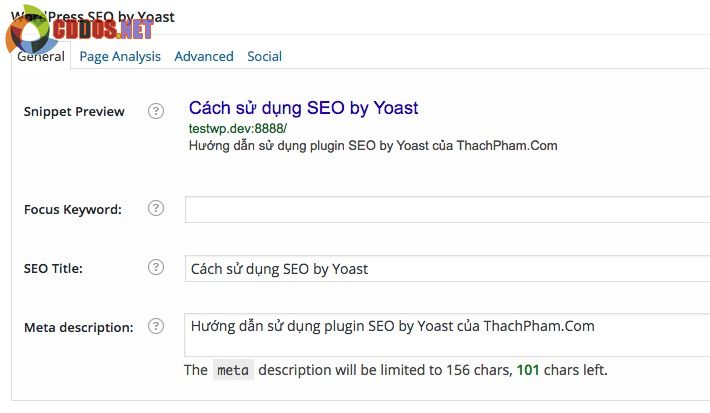
Nhưng thông thường chúng ta chỉ sử dụng phần General mà thôi.
Tối ưu SEO cho taxonomy (tag, category,…)
Tương tự với các post type, bạn có thể tối ưu lại từng term trong các taxonomy như category, tag bằng cách sửa một term nào đó thì sẽ thấy phần tối ưu này.
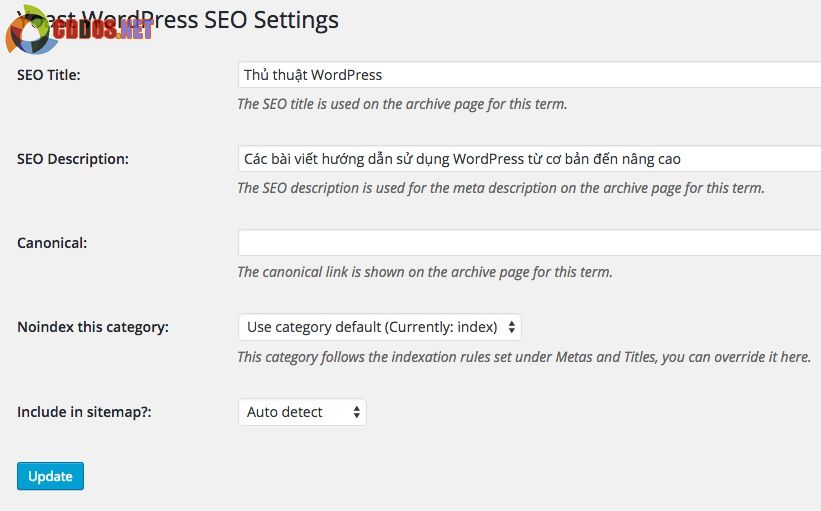
Kết luận
Bạn vừa xem xong bài viết hướng dẫn cài đặt và cấu hình plugin WordPress SEO by Yoast hoàn chỉnh nhất, có cả video và hình ảnh cho bạn tham khảo. Nhưng có một điều quan trọng ở đây là cho dù plugin có tốt tới đâu, nếu như bạn là người quản lý và viết nội dung mà bạn không có chút kiến thức nào về SEO thì coi như mọi cố gắng cũng trở nên vô ích.
Có những chỗ bạn không nhất thiết là phải cài đặt theo Sáu hướng dẫn, nhưng đây là những bước cài đặt hoàn thiện nhất và được nhiều người cấu hình giống vậy, họ đã làm và thành công, còn bạn thì sao bạn có nên cấu hình theo như thế này hay không? Hãy cùng gửi bình luận bên dưới để thảo luận cùng mọi người bạn nhé.

